
Kandungan
Windows 8 menjadikannya lebih mudah daripada sebelumnya, sekurang-kurangnya sehingga Windows 10 tiba, untuk menyambungkan dua atau lebih monitor ke PC anda; berbuat demikian dapat meningkatkan pengalaman pengguna dan meningkatkan produktiviti anda. Tidak perlu membuang monitor lama apabila anda menggantinya dengan yang baru, gunakannya untuk menggembirakan keseronokan!
Langkah-langkah
Kaedah 1 dari 2: Pemasangan Asas
Sambungkan monitor ke komputer anda. Pasangkan kabel ke soket dan sambungkan kabel video ke port yang sesuai di komputer. Windows harus segera mengesannya dan memasang pemacu yang diperlukan.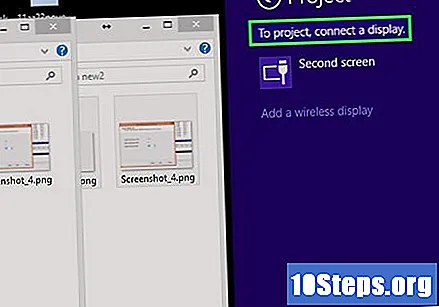

Tekan kekunci "Pintasan Windows + C".
Klik pada "Peranti" diikuti dengan "Skrin kedua".
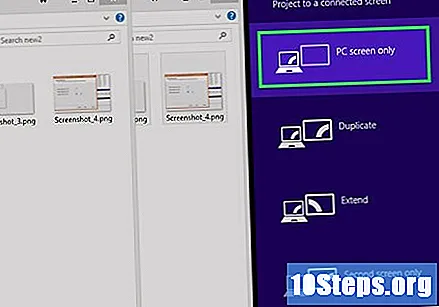
Pilih bagaimana anda mahu monitor anda dikonfigurasikan. Pilihan "Skrin komputer sahaja" dan "Skrin kedua sahaja" melumpuhkan yang lain dan memaparkan Windows pada satu monitor.
Pilihan "Pendua" mencerminkan Windows pada kedua skrin pada masa yang sama. Yang paling menarik dari semua adalah pilihan "Extend", yang membahagikan desktop anda di antara kedua-dua skrin. Salah satu kesannya ialah anda dapat menjalankan antara muka Windows 8 yang baru bersama dengan gaya desktop Windows 7.
Kaedah 2 dari 2: Menukar Pilihan Paparan
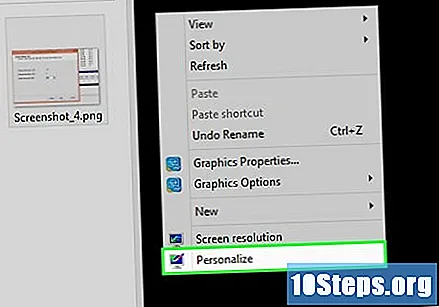
Ubah tetapan bar tugas dengan mengklik tempat kosong di bar tugas dan memilih "Properties". Anda boleh mematikan bar tugas kedua atau mengkonfigurasi kedua bar tugas untuk menunjukkan hanya program yang dipaparkan di skrin mereka sendiri. Anda boleh memilih bagaimana anda mahu bar tugas muncul dalam dialog pop timbul.
Selaraskan pilihan paparan yang tinggal dengan mengklik tempat kosong di "Desktop" dan memilih "Resolusi skrin". Di sini anda boleh mengubah resolusi skrin, seret monitor (supaya mengikut urutan yang betul dalam mod lanjutan), ubah orientasi skrin dan banyak lagi.
Petua
- Satu perkara yang perlu diingat semasa menambahkan skrin lain ke PC anda ialah bilangan format penyambung yang ada di pasaran (VGA, DVI, HDMI, MiniPort, dll.). Jangan lupa untuk memeriksa sama ada komputer atau notebook anda mempunyai penyambung yang cukup serasi dengan monitor yang ingin anda pasangkan!


